[视频]如何用ps对人物进行磨皮?
关于奥地利恐袭如何用ps对人物进行磨皮?,期待您的经验分享,感谢你,我会记得你对我的好的
!
更新:2024-02-02 19:07:03头条经验
来自千千音乐https://www.taihe.com/的优秀用户专注科学常识,于2019-08-18在生活百科知识平台总结分享了一篇关于“如何用ps对人物进行磨皮?直播”的经验,非常感谢专注科学常识的辛苦付出,他总结的解决技巧方法及常用办法如下:
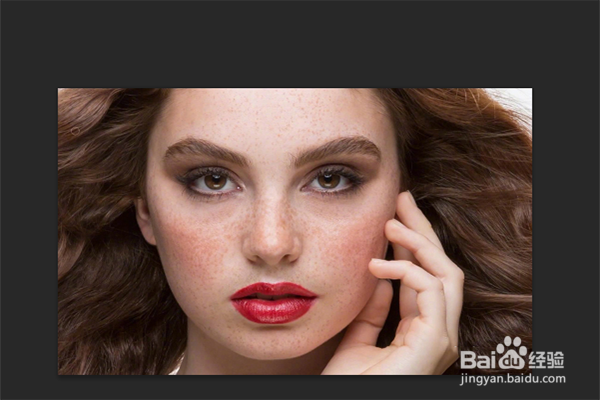 [图]2/8
[图]2/8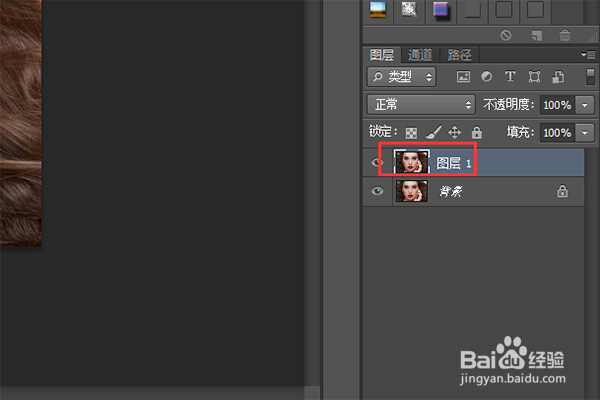 [图]3/8
[图]3/8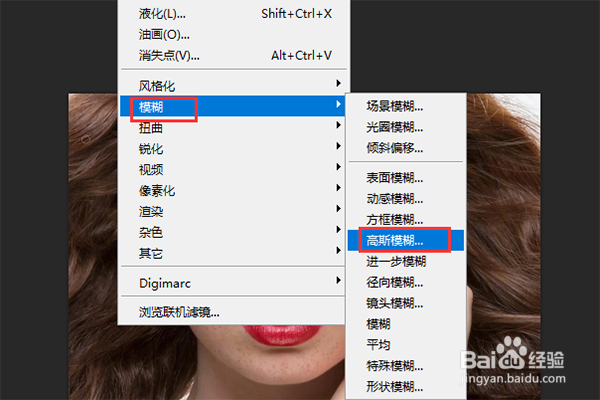 [图]4/8
[图]4/8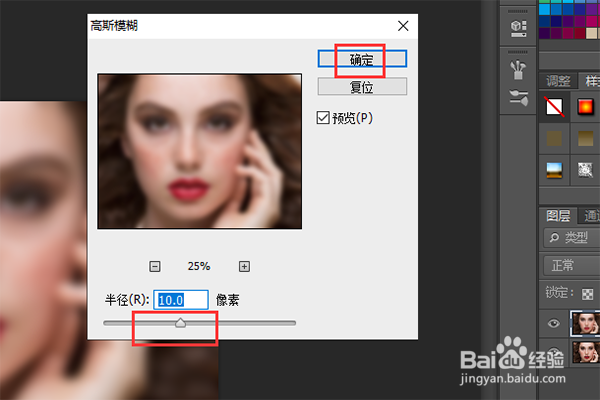 [图]5/8
[图]5/8 [图]6/8
[图]6/8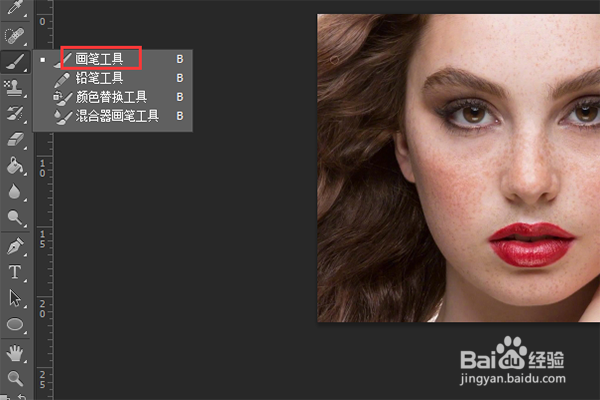 [图]7/8
[图]7/8 [图]8/8
[图]8/8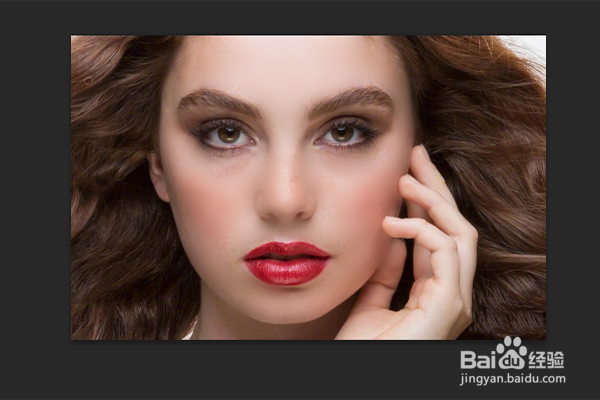 [图]PS磨皮人物磨皮
[图]PS磨皮人物磨皮
93637本经验介绍的是如何用ps对人物进行磨皮?在ps中,我们可以通过高斯模糊的方式对人物脸上的雀斑,痘痘进行去除,这一过程就是人物的磨皮,那么在ps中怎样来对人物进行磨皮呢?
工具/原料
工具:Photoshop版本:Photoshopcs6方法/步骤
1/8分步阅读加载一张人物图片。
打开ps,加载一张人物图片进来,这张人物图片的脸部是有雀斑的,等一下我们要将这个人物的雀斑去掉。
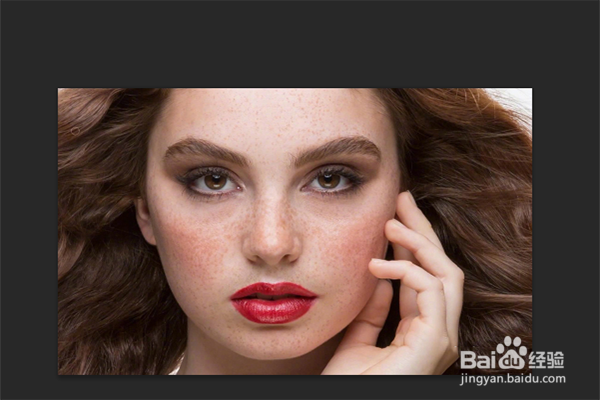 [图]2/8
[图]2/8复制背景层。
按住ctrl+j复制一份背景层出来,默认的命名是“图层1”。
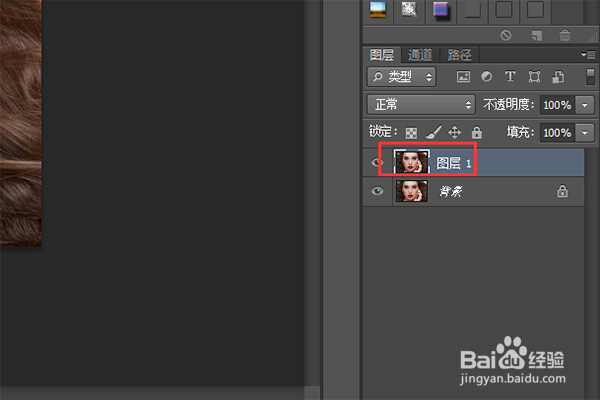 [图]3/8
[图]3/8高斯模糊。
在ps的顶部菜单栏中依次展开“滤镜”-》“模糊”-》“高斯模糊”。
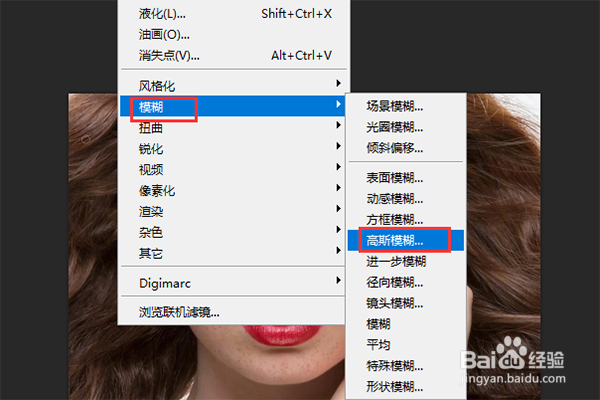 [图]4/8
[图]4/8设置半径。
在高斯模糊的设置界面里,我们通过该表半径的大小来设置模糊的程度,根据图片的质量来定半径的大小。
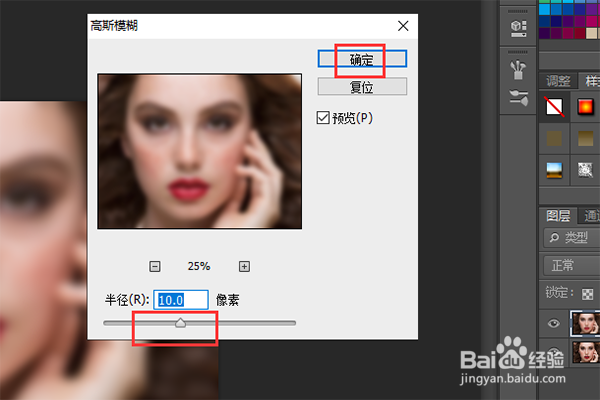 [图]5/8
[图]5/8添加图层蒙版。
为副本添加一个图层蒙版,并且将图层蒙版设为黑色,可以通过油漆桶填充的方式,将图层蒙版设为黑色。
 [图]6/8
[图]6/8选择画笔工具。
在工具栏中点击“画笔工具”,并且调整画笔工具的大小,尽量调小一点。
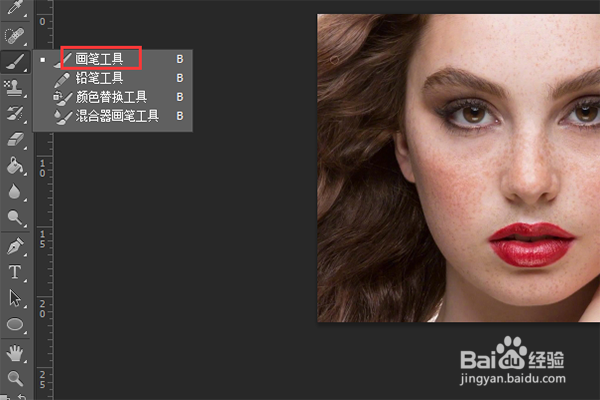 [图]7/8
[图]7/8前景色设为白色。
将前景色设为白色,因为图层蒙版中,白色是显示的,所以我们将前景色设为白色。
 [图]8/8
[图]8/8涂抹。
然后用画笔工具对人物的脸部进行涂抹,我们发现脸部的雀斑等就消失了,这就是磨皮的效果。
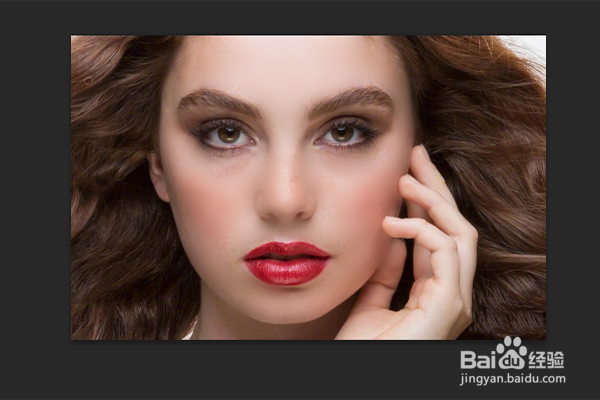 [图]PS磨皮人物磨皮
[图]PS磨皮人物磨皮编辑于2019-08-18,内容仅供参考并受版权保护
经验备注
我发现了这篇经验很有用:你也认同《如何用ps对人物进行磨皮?》的经验分享有价值,就请和朋友们一起分享吧。另外,如何用ps对人物进行磨皮?的经验内容仅供参考,如果您需解决具体问题(尤其法律、医学等领域),建议您详细咨询相关领域专业人士。经验知识实用生活指南-解决你所有的生活难题!未经许可,谢绝转载。本文网址:https://www.5058.cn/article/64d05a02a230d39e54f73b4d.html
健康/养生经验推荐
- Q[视频]回答下群主怎么解散微信群
- Q哪有蜂蜜水有哪些作用与功效
- Q可以简单一招,帮你解酒护肝
- Q了解下如何徒手锻炼腹肌--每天8分钟科学专业...
- Q好不好脸上长痘痘是什么原因
- Q哪有蜂蜜水有哪些作用与功效
- Q好不好怎样保护我们的视力不下降?
- Q告知14种鼻型图解
- Q请问怎样可以长高,长高的科学方法
- Q如何男女都适合!腹肌撕裂者分步骤详细图解
- Q这个日常生活怎么补肾
- Q这些怎样才能让头发长的快
- Q应该减肥最快的十种食物
- Q请问痛经怎么办快速解决
- Q在哪里怎样才能长高?
- Q有啥指甲有竖纹的成因及治疗方法
- Q求问腰间盘突出的简单锻炼方法
- Q有谁知道武术的基本功练习方法
- Q原创低血压的原因及该怎么办
- Q这种绝食(断食)减肥成功案例,10天爆瘦21...
- Q如何在西瓜视频发弹幕
- Q如何在西瓜视频发弹幕
- Q[视频]求推荐筛选求和怎么操作excel
- Q[视频]有哪些九宫格拍照怎么设置
已有 72447 位经验达人注册
已帮助 229360 人解决了问题


